ಸ್ಥಾಪಿಸುವ ಸಲುವಾಗಿ ಭೂದೃಶ್ಯ ದೃಷ್ಟಿಕೋನಆವೃತ್ತಿಗಳಲ್ಲಿ ಡಾಕ್ಯುಮೆಂಟ್ ಮೈಕ್ರೋಸಾಫ್ಟ್ ವರ್ಡ್ 2007 ಮತ್ತು ಮೇಲಿನ, ನೀವು ಟ್ಯಾಬ್ಗೆ ಹೋಗಬೇಕು " ಲೆಔಟ್", ಅಧ್ಯಾಯದಲ್ಲಿ "ಪುಟ ಸೆಟ್ಟಿಂಗ್ಗಳು"ಆಯ್ಕೆ" ದೃಷ್ಟಿಕೋನ"ಒತ್ತಿ " ಆಲ್ಬಮ್.ಇಲ್ಲಿ ನೀವು ಮೌಲ್ಯವನ್ನು ಹಿಂತಿರುಗಿಸಬಹುದು.
ನಾವು ಬಳಸಿದ ಸ್ವರೂಪದಲ್ಲಿ ಪುಸ್ತಕಗಳನ್ನು ಮುದ್ರಿಸುವುದು ಯಾವುದಕ್ಕೂ ಅಲ್ಲ: ಉದ್ದ, ಆದರೆ ಕಿರಿದಾದ. ಏಕೆಂದರೆ ಒಂದು ರೇಖೆಯು ಇನ್ನು ಮುಂದೆ ಇಲ್ಲದಿದ್ದರೆ ಅದನ್ನು ಅನುಸರಿಸಲು ಮಾನವನಿಗೆ ಸುಲಭವಾಗುತ್ತದೆ ಒಂದು ನಿರ್ದಿಷ್ಟ ಮೊತ್ತಪದಗಳು. ಅಂತರ್ಜಾಲದಲ್ಲಿನ ವೆಬ್ಸೈಟ್ಗಳು ಮತ್ತು ಪುಟಗಳನ್ನು ಒಂದೇ ಪರಿಕಲ್ಪನೆಯ ಪ್ರಕಾರ ನಿರ್ಮಿಸಲಾಗಿದೆ. ಪಠ್ಯ ದಾಖಲೆಗಳು. ನಾವು ಮೇಲಕ್ಕೆ ಮತ್ತು ಕೆಳಕ್ಕೆ ಸ್ಕ್ರಾಲ್ ಮಾಡುತ್ತೇವೆ ಮತ್ತು ಅಪರೂಪವಾಗಿ ಅಡ್ಡಲಾಗಿ. ಆದರೆ ಅಂತಹ ಅವಕಾಶವನ್ನು ಸಂಪೂರ್ಣವಾಗಿ ತ್ಯಜಿಸಬೇಕು ಎಂದು ಇದರ ಅರ್ಥವಲ್ಲ. ಚಾರ್ಟ್ಗಳನ್ನು ವಿನ್ಯಾಸಗೊಳಿಸಲು, ಸಂಕೀರ್ಣವಾದ ಪುಟ ರಚನೆಗಳು ಮತ್ತು ನಂತರದ PDF ಗೆ ಮರು ಫಾರ್ಮ್ಯಾಟ್ ಮಾಡಲು, ಲ್ಯಾಂಡ್ಸ್ಕೇಪ್ ದೃಷ್ಟಿಕೋನವು ಹೆಚ್ಚಾಗಿ ಅಗತ್ಯವಾಗಿರುತ್ತದೆ.
Word ನಲ್ಲಿ, ಇದು ಸುಲಭ: ಟ್ಯಾಬ್ " ಲೆಔಟ್» -> ವಿಭಾಗ « ಪುಟ ಸೆಟ್ಟಿಂಗ್ಗಳು»
-> « ದೃಷ್ಟಿಕೋನ» -> « ಭೂದೃಶ್ಯ».
ಆದರೆ ಡಾಕ್ಯುಮೆಂಟ್ ಜಟಿಲವಾಗಿದೆ, ಮತ್ತು ಲ್ಯಾಂಡ್ಸ್ಕೇಪ್ ಪುಟಕ್ಕೆ ಚಿತ್ರವನ್ನು ಗರಿಷ್ಠ ಅಗಲಕ್ಕೆ ಹೊಂದಿಸಲು ಒಂದೇ ಸ್ಥಳದ ಅಗತ್ಯವಿದೆ.
ಈ ಫಲಿತಾಂಶವನ್ನು ಸಾಧಿಸಲು, ನೀವು ಮೊದಲು ಒಂದು ಪುಟವನ್ನು ಆಯ್ಕೆ ಮಾಡಬೇಕು ಮತ್ತು ಅದೇ ಟ್ಯಾಬ್ನಲ್ಲಿ " ಲೆಔಟ್"ಅಧ್ಯಾಯದಲ್ಲಿ" ಪುಟ ಸೆಟ್ಟಿಂಗ್ಗಳು"ಕ್ಲಿಕ್ ಮಾಡಿ" ಜಾಗ", ತದನಂತರ ಆಯ್ಕೆಮಾಡಿ" ಕಸ್ಟಮ್ ಕ್ಷೇತ್ರಗಳು' ಪಟ್ಟಿಯ ಅತ್ಯಂತ ಕೆಳಭಾಗದಲ್ಲಿ.
ಕಾಣಿಸಿಕೊಳ್ಳುವ ವಿಂಡೋದಲ್ಲಿ, ಅಡಿಯಲ್ಲಿ " ದೃಷ್ಟಿಕೋನ"ಆಯ್ಕೆ ಮಾಡಬೇಕು" ಭೂದೃಶ್ಯ". ವಿಂಡೋದ ಕೆಳಭಾಗದಲ್ಲಿ, ಡ್ರಾಪ್-ಡೌನ್ ಬಾಕ್ಸ್ನಲ್ಲಿ " ಅನ್ವಯಿಸು» - « ಆಯ್ದ ಪಠ್ಯಕ್ಕೆ", ಮತ್ತು " ಸರಿ».
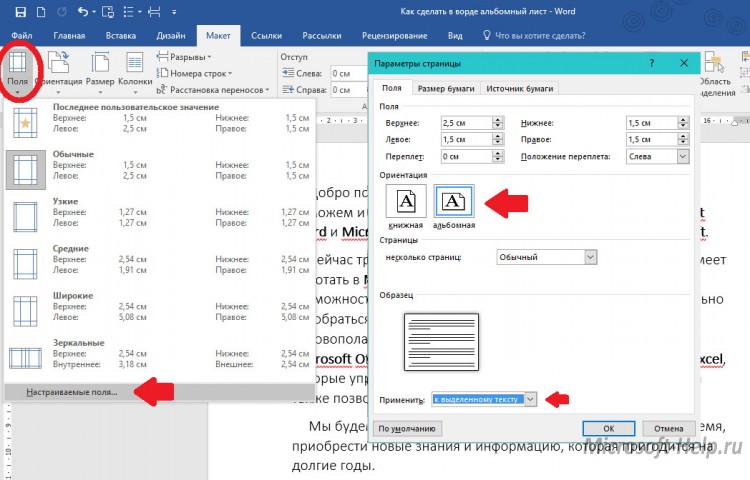
ಗಮನಿಸಬೇಕಾದ ಸಂಗತಿಯೆಂದರೆ, ಇಡೀ ಪುಟವನ್ನು ಆಯ್ಕೆ ಮಾಡದಿದ್ದರೆ, ಅದರ ಮೇಲೆ ಪಠ್ಯದ ಒಂದು ತುಣುಕು, ನಂತರ ಈ ತುಣುಕು ಭೂದೃಶ್ಯದ ದೃಷ್ಟಿಕೋನದಲ್ಲಿ ಪ್ರತ್ಯೇಕವಾಗಿ ಉಳಿಯುತ್ತದೆ. ಪಠ್ಯದ ಉಳಿದ ಭಾಗಗಳು, ಅವು ಎಲ್ಲಿವೆ ಎಂಬುದನ್ನು ಅವಲಂಬಿಸಿ - ಮೊದಲು ಅಥವಾ ನಂತರ - ಹಿಂದಿನದಕ್ಕೆ ಹರಡಲಾಗುತ್ತದೆ ಮತ್ತು ಮುಂದಿನ ಪುಟ, ಇದು ಈಗಾಗಲೇ ಸಾಮಾನ್ಯ ಭಾವಚಿತ್ರದ ದೃಷ್ಟಿಕೋನದಲ್ಲಿದೆ.
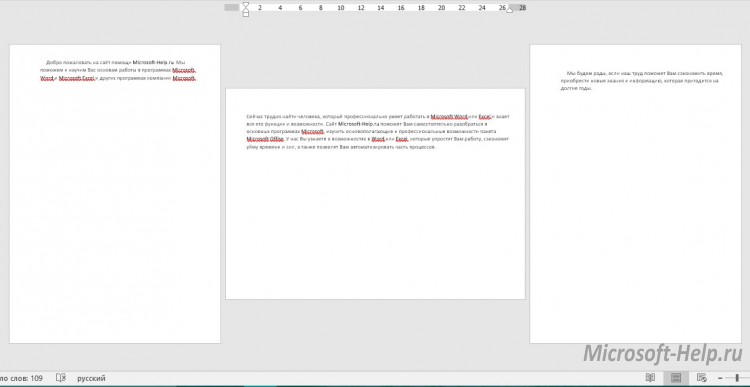
ಅಲ್ಲದೆ, ಲ್ಯಾಂಡ್ಸ್ಕೇಪ್ ಪುಟದಲ್ಲಿರುವ ಪಠ್ಯದ ಮೊದಲು ಮತ್ತು ನಂತರ ವಿರಾಮಗಳನ್ನು ಸೇರಿಸಲಾಗುತ್ತದೆ, ಆದ್ದರಿಂದ ನೀವು ಅದರಲ್ಲಿ ಬಿಟ್ಟುಹೋಗಿರುವ ವಿಷಯದ ಬಗ್ಗೆ ಚಿಂತಿಸದೆ ಅಲ್ಲಿ ವಿಷಯವನ್ನು ಸೇರಿಸುವುದನ್ನು ಮುಂದುವರಿಸಬಹುದು.
ಅದೇ ಕಾರ್ಯಾಚರಣೆಯನ್ನು ವರ್ಡ್ 2003 ರಲ್ಲಿ ನಿರ್ವಹಿಸಬಹುದು. ಇದನ್ನು ಮಾಡಲು, ಇಲ್ಲಿಗೆ ಹೋಗಿ: " ಫೈಲ್» -> « ಪುಟ ಸೆಟ್ಟಿಂಗ್ಗಳು» -> « ಭೂದೃಶ್ಯ» -> « ಸರಿ". ಮತ್ತು ಇಲ್ಲಿ ನೀವು ಅದನ್ನು ಪ್ರತ್ಯೇಕ ತುಣುಕಿನೊಂದಿಗೆ ಸಹ ಮಾಡಬಹುದು. ಅದನ್ನು ಮೊದಲು ಆಯ್ಕೆ ಮಾಡಬೇಕು.
ಪ್ರಪಂಚದ ಅತ್ಯಂತ ಜನಪ್ರಿಯ ಪಠ್ಯ ಸಂಪಾದಕ ಎಲ್ಲರಿಗೂ ತಿಳಿದಿದೆ - ಮೈಕ್ರೋಸಾಫ್ಟ್ ವರ್ಡ್. ಇದು ಅನೇಕ ಕಾರಣಗಳಿಗಾಗಿ ಅದರ ಖ್ಯಾತಿಯನ್ನು ಪಡೆದುಕೊಂಡಿದೆ, ಆದರೆ ಮುಖ್ಯವಾದದ್ದು ಪ್ರೋಗ್ರಾಂನಲ್ಲಿ ಕೆಲಸ ಮಾಡಲು ಅನುಕೂಲಕರ, ಸರಳ ಮತ್ತು ವೇಗವಾಗಿ ಮಾಡುವ ಉಪಕರಣಗಳು ಮತ್ತು ಆಯ್ಕೆಗಳ ಗುಂಪಿನ ಉಪಸ್ಥಿತಿಯಾಗಿದೆ. ದಾಖಲೆಗಳೊಂದಿಗೆ ಕೆಲಸ ಮಾಡುವುದು ಅವುಗಳಲ್ಲಿ ಹಲವು ಬಳಕೆಯನ್ನು ಒಳಗೊಂಡಿರುತ್ತದೆ. ಉಪಕರಣಗಳಲ್ಲಿ ಒಂದನ್ನು ಈ ಲೇಖನದಲ್ಲಿ ಚರ್ಚಿಸಲಾಗುವುದು, ಅಥವಾ ಬದಲಿಗೆ, ವರ್ಡ್ನಲ್ಲಿ ಹಾಳೆಯನ್ನು ಹೇಗೆ ತಿರುಗಿಸುವುದು.
ಮುನ್ನುಡಿ
ಆರಂಭದಲ್ಲಿ, ಎಲ್ಲಾ ಸೂಕ್ಷ್ಮ ವ್ಯತ್ಯಾಸಗಳು ಮತ್ತು ಮೋಸಗಳನ್ನು ನಿರ್ದಿಷ್ಟಪಡಿಸುವುದು ಅವಶ್ಯಕವಾಗಿದೆ, ಮತ್ತು ನಂತರ ಮಾತ್ರ ವರ್ಡ್ನಲ್ಲಿ ಹಾಳೆಯನ್ನು ಹೇಗೆ ತಿರುಗಿಸುವುದು ಎಂಬುದರ ಕುರಿತು ವಿವರವಾದ ಸೂಚನೆಗಳಿಗೆ ಮುಂದುವರಿಯಿರಿ.
ಮಾತನಾಡಲು ಯೋಗ್ಯವಾದ ಮೊದಲ ವಿಷಯವೆಂದರೆ ನೀವು ಪ್ರೋಗ್ರಾಂನಲ್ಲಿ ಒಂದು ಹಾಳೆಯ ದೃಷ್ಟಿಕೋನವನ್ನು ಬದಲಾಯಿಸಿದಾಗ, ಎಲ್ಲಾ ಇತರ ಹಾಳೆಗಳ ಸಂಪೂರ್ಣ ಸ್ಟಾಕ್ ಬದಲಾಗುತ್ತದೆ ಮತ್ತು ಕವರ್ಗಳು ಬದಲಾಗುತ್ತವೆ. ಆದರೆ ಒಂದು ಡಾಕ್ಯುಮೆಂಟ್ನಲ್ಲಿ ಲಂಬವಾಗಿ ಮತ್ತು ಅಡ್ಡಲಾಗಿ ಇರುವ ಹಾಳೆಗಳನ್ನು ಸಂಯೋಜಿಸಲು ನಿಮಗೆ ಅನುಮತಿಸುವ ಒಂದು ಟ್ರಿಕ್ ಇದೆ, ಆದರೆ ಅದರ ನಂತರ ಇನ್ನಷ್ಟು.
ಲೇಖನದ ಈ ಹಂತದಲ್ಲಿ, 2016 ರ ಆವೃತ್ತಿಯಲ್ಲಿ ಉದಾಹರಣೆಗಳನ್ನು ನೀಡಲಾಗುವುದು ಎಂದು ಹೇಳುವುದು ಯೋಗ್ಯವಾಗಿದೆ, ಆದರೆ ಪ್ರೋಗ್ರಾಂನ ಎಲ್ಲಾ ಬಿಡುಗಡೆಗಳಿಗೆ ಸೂಚನೆಗಳು ಸಾಮಾನ್ಯವಾಗಿದೆ. ಕೆಲವು ಇಂಟರ್ಫೇಸ್ ಅಂಶಗಳ ಸ್ಥಳ ಮತ್ತು ಐಕಾನ್ಗಳು ಮತ್ತು ಬಟನ್ಗಳ ಪ್ರದರ್ಶನವು ಮಾತ್ರ ಭಿನ್ನವಾಗಿರಬಹುದು, ಆದರೆ ಕ್ರಿಯೆಗಳ ಅನುಕ್ರಮವು ಒಂದೇ ಆಗಿರುತ್ತದೆ.
ನಾವು ಮುನ್ನುಡಿಯೊಂದಿಗೆ ಮುಗಿಸಿದ್ದೇವೆ, ಈಗ ನೀವು "ಕಚೇರಿ" ನಲ್ಲಿ ಹಾಳೆಯನ್ನು ಹೇಗೆ ತಿರುಗಿಸುವುದು ಎಂಬ ಕಥೆಗೆ ನೇರವಾಗಿ ಹೋಗಬಹುದು.
ಡಾಕ್ಯುಮೆಂಟ್ನಾದ್ಯಂತ ಶೀಟ್ ದೃಷ್ಟಿಕೋನವನ್ನು ಬದಲಾಯಿಸಿ
ಆದ್ದರಿಂದ, ನಿಮ್ಮ ಮುಂದೆ ಇದೆ ತೆರೆದ ದಾಖಲೆ. ಇದು ಮುಂಚಿತವಾಗಿ ಟೈಪ್ ಮಾಡಿದ ಪಠ್ಯದೊಂದಿಗೆ ಅಥವಾ ಸ್ವಚ್ಛವಾಗಿರಬಹುದು - ಇದು ಅಪ್ರಸ್ತುತವಾಗುತ್ತದೆ. ಅದರಲ್ಲಿರುವ ಎಲ್ಲಾ ಹಾಳೆಗಳ ದೃಷ್ಟಿಕೋನವನ್ನು ಬದಲಾಯಿಸಲು ನೀವು ಬಯಸಿದರೆ, ನೀವು ಈ ಕೆಳಗಿನವುಗಳನ್ನು ಮಾಡಬೇಕಾಗಿದೆ:
- ಪ್ರೋಗ್ರಾಂನಲ್ಲಿ "ಲೇಔಟ್" ಟ್ಯಾಬ್ಗೆ ಹೋಗಿ (ಪ್ರೋಗ್ರಾಂನ ಕೆಲವು ಆವೃತ್ತಿಗಳಲ್ಲಿ ಈ ಟ್ಯಾಬ್ ಅನ್ನು "ಪೇಜ್ ಲೇಔಟ್" ಎಂದು ಉಲ್ಲೇಖಿಸಲಾಗುತ್ತದೆ ಎಂಬುದನ್ನು ಗಮನಿಸಿ).
- ಟೂಲ್ಬಾರ್ನಲ್ಲಿರುವ "ಓರಿಯಂಟೇಶನ್" ಬಟನ್ ಮೇಲೆ ಕ್ಲಿಕ್ ಮಾಡಿ. ಇದು "ಪೇಜ್ ಸೆಟಪ್" ಟೂಲ್ ಗುಂಪಿನಲ್ಲಿ ಇದೆ.
- ಕ್ಲಿಕ್ ಮಾಡಿದ ನಂತರ, ಅದರಲ್ಲಿ ಎರಡು ಆಯ್ಕೆಗಳನ್ನು ನೀಡಲಾಗುವುದು: "ಪೋರ್ಟ್ರೇಟ್" ಮತ್ತು "ಲ್ಯಾಂಡ್ಸ್ಕೇಪ್". ನೀವು ಬಯಸಿದ ದೃಷ್ಟಿಕೋನವನ್ನು ಆರಿಸಬೇಕಾಗುತ್ತದೆ ಮತ್ತು ಅದರ ಮೇಲೆ ಕ್ಲಿಕ್ ಮಾಡಿ.
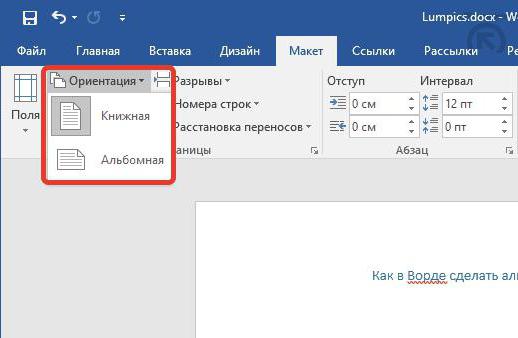
ವರ್ಡ್ನಲ್ಲಿ ಹಾಳೆಗಳನ್ನು ಹೇಗೆ ತಿರುಗಿಸುವುದು ಎಂದು ಈಗ ನಿಮಗೆ ತಿಳಿದಿದೆ, ಆದರೆ ನೀವು ಕೇವಲ ಒಂದು ಹಾಳೆಯನ್ನು ಮಾತ್ರ ತಿರುಗಿಸಬೇಕಾಗಿದೆ ಮತ್ತು ಎಲ್ಲವನ್ನೂ ಅಲ್ಲ. ಈ ವಿಧಾನವು ದುರದೃಷ್ಟವಶಾತ್, ಕಾರ್ಯಕ್ಕೆ ಸೂಕ್ತವಲ್ಲ, ಆದರೆ ಇನ್ನೊಂದು ಇದೆ, ಅದನ್ನು ನಾವು ಈಗ ಮಾತನಾಡುತ್ತೇವೆ.
ಒಂದು ಡಾಕ್ಯುಮೆಂಟ್ನಲ್ಲಿ ಭಾವಚಿತ್ರದೊಂದಿಗೆ ಭೂದೃಶ್ಯ
ವರ್ಡ್ನಲ್ಲಿ ಹಾಳೆಗಳನ್ನು ಹೇಗೆ ತಿರುಗಿಸುವುದು ಎಂದು ನಿಮಗೆ ಈಗಾಗಲೇ ತಿಳಿದಿದೆ, ಆದರೆ ಒಂದೇ ಹಾಳೆಯನ್ನು ಹೇಗೆ ತಿರುಗಿಸುವುದು ಅಲ್ಲ. ಮತ್ತು ಇದನ್ನು ಮಾಡಲು ತುಂಬಾ ಕಷ್ಟವಲ್ಲ. ಈಗ ಪ್ರಸ್ತುತಪಡಿಸಲಾದ ಸೂಚನೆಗಳನ್ನು ಅನುಸರಿಸಿ, ನೀವು ಕೆಲಸವನ್ನು ಸುಲಭವಾಗಿ ಪೂರ್ಣಗೊಳಿಸಬಹುದು.
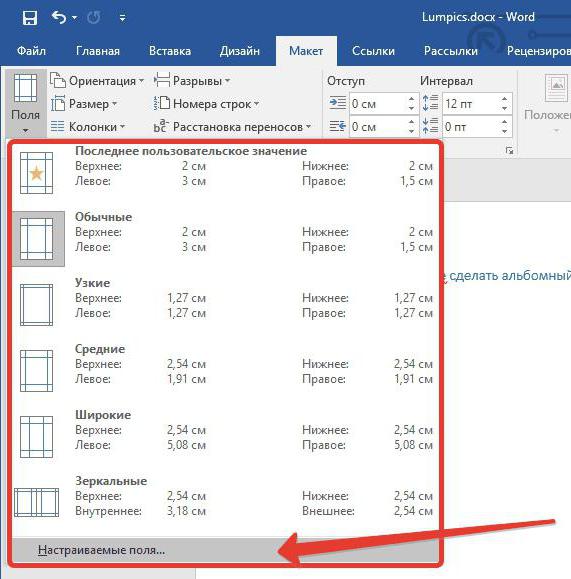
- ಮರುನಿರ್ದೇಶಿತ ಹಾಳೆಯಲ್ಲಿ ನೀವು ಇರಿಸಲು ಬಯಸುವ ಪಠ್ಯದ ಭಾಗವನ್ನು ಆಯ್ಕೆಮಾಡಿ. ಪಠ್ಯದ ಎಳೆಯದ ಭಾಗವು ಅದೇ ದೃಷ್ಟಿಕೋನದೊಂದಿಗೆ ಮತ್ತೊಂದು ಹಾಳೆಯಲ್ಲಿ ಉಳಿಯುತ್ತದೆ ಮತ್ತು ರಚನೆಯಾಗಬಹುದು ಎಂಬುದನ್ನು ದಯವಿಟ್ಟು ಗಮನಿಸಿ ದೊಡ್ಡ ಅಂತರಸಾಲುಗಳ ನಡುವೆ.
- "ಲೇಔಟ್" ಟ್ಯಾಬ್ ("ಪದ" ನ ಹೊಸ ಆವೃತ್ತಿಗಳಲ್ಲಿ) ಅಥವಾ "ಪೇಜ್ ಲೇಔಟ್" (ಪ್ರೋಗ್ರಾಂನ ಹಳೆಯ ಆವೃತ್ತಿಗಳಲ್ಲಿ) ಗೆ ಹೋಗಿ.
- "ಪುಟ ಸೆಟಪ್" ಟೂಲ್ ಗುಂಪಿನಲ್ಲಿರುವ "ಮಾರ್ಜಿನ್ಸ್" ಬಟನ್ ಮೇಲೆ ಕ್ಲಿಕ್ ಮಾಡಿ.
- ಕಾಣಿಸಿಕೊಳ್ಳುವ ಡ್ರಾಪ್-ಡೌನ್ ಪಟ್ಟಿಯಿಂದ "ಕಸ್ಟಮ್ ಕ್ಷೇತ್ರಗಳು" ಆಯ್ಕೆಮಾಡಿ.
- ತೆರೆಯುವ ವಿಂಡೋದಲ್ಲಿ, "ಓರಿಯಂಟೇಶನ್" ಪ್ರದೇಶದಲ್ಲಿ, ಬಯಸಿದ ಶೀಟ್ ದೃಷ್ಟಿಕೋನವನ್ನು ಆಯ್ಕೆಮಾಡಿ.
- "ಅನ್ವಯಿಸು" ಡ್ರಾಪ್-ಡೌನ್ ಪಟ್ಟಿಯಲ್ಲಿ, "ಆಯ್ದ ಪಠ್ಯಕ್ಕೆ" ಆಯ್ಕೆಮಾಡಿ.
- ಸರಿ ಕ್ಲಿಕ್ ಮಾಡಿ.
ವರ್ಡ್ನಲ್ಲಿ ಹಾಳೆಯನ್ನು ತಿರುಗಿಸುವ ಎಲ್ಲಾ ಮಾರ್ಗಗಳು ಈಗ ನಿಮಗೆ ತಿಳಿದಿದೆ.
ಪರಿಚಿತ, ಬಹುಶಃ, ಪ್ರತಿ PC ಬಳಕೆದಾರರ ಪಠ್ಯಕ್ಕೆ ಪದ ಸಂಪಾದಕಈಗಾಗಲೇ ರಚಿಸಲಾದ ದಾಖಲೆಗಳನ್ನು ರಚಿಸಲು, ವೀಕ್ಷಿಸಲು ಮತ್ತು ಸಂಪಾದಿಸಲು ಬಳಸಲಾಗುತ್ತದೆ. ಜೊತೆಗೆ, ಚಿತ್ರಗಳು, ಕೋಷ್ಟಕಗಳು, ಚಾರ್ಟ್ಗಳನ್ನು ಸೇರಿಸಲು ನೀವು ಇದನ್ನು ಬಳಸಬಹುದು. ವರ್ಡ್ನ ಪ್ರಯೋಜನವು ಅದರ ಬಳಕೆಯ ಸುಲಭತೆಯಲ್ಲಿದೆ, ಆದರೆ ಸಾಮಾನ್ಯವಾಗಿ ಟೂಲ್ಬಾರ್ಗಳು ಮತ್ತು ಫಾರ್ಮ್ಯಾಟಿಂಗ್ನೊಂದಿಗೆ ಕೆಲಸ ಮಾಡುವಾಗ, ಅನನುಭವಿ ಬಳಕೆದಾರರಿಗೆ ಪ್ರಶ್ನೆಗಳಿವೆ. ಅವುಗಳಲ್ಲಿ ಒಂದು: ಲಂಬವಾದ ಹಾಳೆಯನ್ನು ಸಮತಲವಾಗಿ ಮಾಡುವುದು ಹೇಗೆ?
P&G ಪ್ಲೇಸ್ಮೆಂಟ್ ಪ್ರಾಯೋಜಕರ ಸಂಬಂಧಿತ ಲೇಖನಗಳು "ಹೇಗೆ ಸಮತಲ ಹಾಳೆಪದದಲ್ಲಿ "ಹೇಗೆ ತೆಗೆಯುವುದು ಖಾಲಿ ಹಾಳೆವರ್ಡ್ನಲ್ಲಿ ಶೀಟ್ ಅನ್ನು ವರ್ಡ್ನಲ್ಲಿ ವಿಸ್ತರಿಸುವುದು ಹೇಗೆ ಲ್ಯಾಂಡ್ಸ್ಕೇಪ್ ಶೀಟ್ಗೆ ಬದಲಾಯಿಸುವುದು ಹೇಗೆ
ಸೂಚನಾ
ವರ್ಡ್ನಲ್ಲಿನ ಶೀಟ್ ಸ್ಥಾನಗಳನ್ನು ಭೂದೃಶ್ಯ ಮತ್ತು ಭಾವಚಿತ್ರ ಎಂದು ಕರೆಯಲಾಗುತ್ತದೆ. ಮೊದಲನೆಯದು ಸೂಚಿಸುತ್ತದೆ ಸಮತಲ ನೋಟ, ಎರಡನೆಯದು ಲಂಬವಾಗಿದೆ. ಹಾಳೆಯನ್ನು ತಿರುಗಿಸಲು, ನೀವು ಮೈಕ್ರೋಸಾಫ್ಟ್ ವರ್ಡ್ನ ವೈಶಿಷ್ಟ್ಯಗಳನ್ನು ಗಣನೆಗೆ ತೆಗೆದುಕೊಳ್ಳಬೇಕಾಗುತ್ತದೆ ವಿವಿಧ ಆವೃತ್ತಿಗಳು. ಉದಾಹರಣೆಗೆ, www.computerhom.ru ಸೈಟ್ನ ಮಾಹಿತಿಯ ಪ್ರಕಾರ, ನೀವು ವರ್ಡ್ 2003 ರಲ್ಲಿ ಕೆಲಸ ಮಾಡುತ್ತಿದ್ದರೆ, ಕ್ರಿಯೆಗಳ ಅಲ್ಗಾರಿದಮ್ ಈ ಕೆಳಗಿನಂತಿರುತ್ತದೆ: "ಫೈಲ್" - "ಪೇಜ್ ಸೆಟಪ್" - "ಫೀಲ್ಡ್ಸ್" - "ಲ್ಯಾಂಡ್ಸ್ಕೇಪ್" - ಸರಿ.
ಮೇಲಿನ ಹಂತಗಳು ಡಾಕ್ಯುಮೆಂಟ್ನಾದ್ಯಂತ ಪುಟಗಳ ದೃಷ್ಟಿಕೋನವನ್ನು ಬದಲಾಯಿಸುತ್ತವೆ. ಹಾಳೆಗಳನ್ನು ಅದರ ಒಂದು ಭಾಗದಲ್ಲಿ ಮಾತ್ರ ತಿರುಗಿಸಲು, ಅವುಗಳನ್ನು ಆಯ್ಕೆಮಾಡಿ. ನಂತರ ನಿರ್ದಿಷ್ಟಪಡಿಸಿದ ಯೋಜನೆಯ ಪ್ರಕಾರ ಮುಂದುವರಿಯಿರಿ, ಆದರೆ "ಫೀಲ್ಡ್ಸ್" ಟ್ಯಾಬ್ನಲ್ಲಿ ಬಯಸಿದ ದೃಷ್ಟಿಕೋನವನ್ನು ಆಯ್ಕೆ ಮಾಡಿದ ನಂತರ, "ಆಯ್ದ ಪಠ್ಯಕ್ಕೆ" ಅಪ್ಲಿಕೇಶನ್ನ ಮಾರ್ಗವನ್ನು ಸೂಚಿಸಿ - ಸರಿ.
ಮೈಕ್ರೋಸಾಫ್ಟ್ ಆಫೀಸ್ ವರ್ಡ್ 2007 (2010) ಪಠ್ಯ ಸಂಪಾದಕಗಳಲ್ಲಿ, ಶೀಟ್ ಓರಿಯಂಟೇಶನ್ ಅನ್ನು ಬದಲಾಯಿಸುವುದು ಇನ್ನೂ ಸುಲಭವಾಗುತ್ತದೆ. ಮೆನು ಬಾರ್ನಿಂದ ಪುಟ ಲೇಔಟ್ ಟ್ಯಾಬ್ ಅನ್ನು ಆಯ್ಕೆ ಮಾಡಿ, ನಂತರ ಓರಿಯಂಟೇಶನ್. ಅದರ ನಂತರ, ಒಂದು ವಿಂಡೋ ತೆರೆಯುತ್ತದೆ, ಅದರಲ್ಲಿ "ಪೋರ್ಟ್ರೇಟ್" ಅಥವಾ "ಲ್ಯಾಂಡ್ಸ್ಕೇಪ್" ಆಯ್ಕೆಯನ್ನು ಆರಿಸಿ.
ಮೈಕ್ರೋಸಾಫ್ಟ್ ಆಫೀಸ್ ವರ್ಡ್ 2007 (2010) ನಲ್ಲಿ ದೃಷ್ಟಿಕೋನವನ್ನು ಬದಲಾಯಿಸಲು ನಿಮಗೆ ಪುಟದಿಂದ ಕೆಲವೇ ಪ್ಯಾರಾಗಳು ಅಗತ್ಯವಿದ್ದರೆ, ಆಯ್ಕೆಯನ್ನು ಪ್ರತ್ಯೇಕ ಹಾಳೆಯಲ್ಲಿ ಇರಿಸಲಾಗುತ್ತದೆ. ಅಲ್ಗಾರಿದಮ್ ಅನ್ನು ಅನುಸರಿಸಿ: "ಪುಟ ಲೇಔಟ್" ("ಪುಟ ಲೇಔಟ್") - "ಪುಟ ಸೆಟಪ್" - "ಫೀಲ್ಡ್ಸ್" - "ಕಸ್ಟಮ್ ಫೀಲ್ಡ್ಸ್". ನಂತರ, ಮಾರ್ಜಿನ್ಸ್ ಟ್ಯಾಬ್ನಲ್ಲಿ, ಪೋರ್ಟ್ರೇಟ್ ಅಥವಾ ಲ್ಯಾಂಡ್ಸ್ಕೇಪ್ ಆಯ್ಕೆಮಾಡಿ. ಅದರ ನಂತರ, "ಅನ್ವಯಿಸು" ಪಟ್ಟಿಯಲ್ಲಿ, "ಆಯ್ದ ಪಠ್ಯಕ್ಕೆ" ಕ್ಲಿಕ್ ಮಾಡಿ. ತುಣುಕಿನ ಮೊದಲು ಮತ್ತು ನಂತರ ವಿಭಾಗ ವಿರಾಮಗಳನ್ನು ಸ್ವಯಂಚಾಲಿತವಾಗಿ ತೋರಿಸಲಾಗುತ್ತದೆ ಎಂಬುದನ್ನು ಗಮನಿಸಿ. ಬಹುಶಃ ನಿಮ್ಮ ಡಾಕ್ಯುಮೆಂಟ್ ಅನ್ನು ಈಗಾಗಲೇ ಸೂಕ್ತ ಭಾಗಗಳಾಗಿ ವಿಂಗಡಿಸಲಾಗಿದೆ. ನಂತರ ನಿಮಗೆ ಅಗತ್ಯವಿರುವ ವಿಭಾಗಗಳನ್ನು ಆಯ್ಕೆಮಾಡಿ ಮತ್ತು ಅವುಗಳಲ್ಲಿ ಮಾತ್ರ ದೃಷ್ಟಿಕೋನವನ್ನು ಬದಲಾಯಿಸಿ.
ಎಷ್ಟು ಸರಳಇತರ ಸಂಬಂಧಿತ ಸುದ್ದಿಗಳು:
ಮುದ್ರಿಸುವಾಗ ಒಂದು ದೊಡ್ಡ ಸಂಖ್ಯೆಡಾಕ್ಯುಮೆಂಟ್ನ ಪುಟಗಳು ಅತ್ಯುತ್ತಮ ಸಂಖ್ಯೆಯಲ್ಲಿರುತ್ತವೆ. ಈ ಸಂದರ್ಭದಲ್ಲಿ, ಡಾಕ್ಯುಮೆಂಟ್ ಅನ್ನು ಓದುವುದು ಹೆಚ್ಚು ಅನುಕೂಲಕರವಾಗಿರುತ್ತದೆ. ವರ್ಡ್ 2003 ಮತ್ತು ವರ್ಡ್ 2007-2010 ರಲ್ಲಿ ಪುಟ ಸಂಖ್ಯೆಗಳನ್ನು ಸೇರಿಸುವ ವಿಧಾನವು ಸ್ವಲ್ಪ ವಿಭಿನ್ನವಾಗಿದೆ. P&G ಪ್ಲೇಸ್ಮೆಂಟ್ ಪ್ರಾಯೋಜಕರ ಸಂಬಂಧಿತ ಲೇಖನಗಳನ್ನು ಹೇಗೆ ಸಂಖ್ಯೆ ಮಾಡುವುದು
ಸಾಮಾನ್ಯವಾಗಿ, ಗ್ರಾಫ್ಗಳು, ಚಾರ್ಟ್ಗಳು ಮತ್ತು ಕೋಷ್ಟಕಗಳನ್ನು ಮುದ್ರಿಸಲು, ಭಾವಚಿತ್ರ (ಭಾವಚಿತ್ರ) ಒಂದಕ್ಕಿಂತ ಹೆಚ್ಚಾಗಿ ಪುಟಗಳ ಭೂದೃಶ್ಯದ ದೃಷ್ಟಿಕೋನವನ್ನು ಬಳಸುವುದು ಹೆಚ್ಚು ದೃಷ್ಟಿಗೋಚರವಾಗಿರುತ್ತದೆ. ಎಲ್ಲಾ ನಂತರ, ಅಡ್ಡಲಾಗಿ ತಿರುಗಿದ ಪುಟವು ಗ್ರಾಫ್ಗಳು ಮತ್ತು ರೇಖಾಚಿತ್ರಗಳಿಗೆ ಶೀರ್ಷಿಕೆಗಳಿಗೆ ಮತ್ತು ಚಾರ್ಟ್ಗಳು ಮತ್ತು ನಕ್ಷೆಗಳಿಗೆ ದಂತಕಥೆಗಳಿಗೆ ಹೆಚ್ಚಿನ ಸ್ಥಳವನ್ನು ನೀಡುತ್ತದೆ. ಪ್ರಾಯೋಜಕರು
ಮೈಕ್ರೋಸಾಫ್ಟ್ ವರ್ಡ್ ಪಠ್ಯ ಸಂಪಾದಕವು ಅಂತರ್ನಿರ್ಮಿತ ಸಾಮರ್ಥ್ಯಗಳನ್ನು ಹೊಂದಿದೆ ವಿವಿಧ ರೀತಿಯಲ್ಲಿಕಾಗದದ ಹಾಳೆಗಳಲ್ಲಿ ಪಠ್ಯದ ನಿಯೋಜನೆ. ಕಾಲಮ್ಗಳು ಮತ್ತು ಪುಸ್ತಕ ಟೆಂಪ್ಲೇಟ್ಗಳನ್ನು ಬಳಸುವುದರ ಜೊತೆಗೆ, ಎರಡು ಪುಟಗಳನ್ನು ಸಮತಲ ಅಥವಾ ಲಂಬ ಸಮತಲದಲ್ಲಿ ಪಕ್ಕದಲ್ಲಿ ಇರಿಸಲು ಆಯ್ಕೆಗಳಿವೆ. ನಿಮಗೆ ಪಠ್ಯದ ಅಗತ್ಯವಿದೆ
ಪಠ್ಯ ದಾಖಲೆಗಳಂತಲ್ಲದೆ, ಪ್ರಮಾಣಿತ-ಗಾತ್ರದ ಮುದ್ರಿತ ಪುಟವು ಒದಗಿಸುವುದಕ್ಕಿಂತ ಹೆಚ್ಚು ಸಮತಲವಾದ ಸ್ಥಳಾವಕಾಶವನ್ನು ಕೋಷ್ಟಕಗಳಿಗೆ ಸಾಮಾನ್ಯವಾಗಿ ಅಗತ್ಯವಿರುತ್ತದೆ. ಟೇಬಲ್ನಲ್ಲಿ ಬಳಸಿದ ಫಾಂಟ್ನ ಗಾತ್ರವನ್ನು ಕಡಿಮೆ ಮಾಡಲು ಅಥವಾ ಶೀಟ್ನ ಸ್ವರೂಪವನ್ನು ಬದಲಾಯಿಸಲು ಸಾಧ್ಯವಾಗದಿದ್ದರೆ, ಔಟ್ಪುಟ್ ಟೇಬಲ್ನ ಹರಡುವಿಕೆಯಲ್ಲಿ 90 ° ಮಾತ್ರ ಇರುತ್ತದೆ.
ಮೈಕ್ರೋಸಾಫ್ಟ್ ವರ್ಡ್ ಓದುವಿಕೆ ಮತ್ತು ಮುದ್ರಣ ಎರಡಕ್ಕೂ ಸೂಕ್ತವಾದ ಪುಟ ಸೆಟಪ್ಗಳನ್ನು ಹೊಂದಿದೆ. ಈ ಪ್ರೋಗ್ರಾಂನಲ್ಲಿ, ನೀವು ಪುಟದ ದೃಷ್ಟಿಕೋನವನ್ನು ಭಾವಚಿತ್ರದಿಂದ ಭೂದೃಶ್ಯಕ್ಕೆ ಬದಲಾಯಿಸಬಹುದು - ಕೆಲವು ಸಂದರ್ಭಗಳಲ್ಲಿ, ಲಂಬವಾದ ಹಾಳೆಯನ್ನು ಭೂದೃಶ್ಯಕ್ಕೆ ಬದಲಾಯಿಸುವುದು ತುಂಬಾ ಅನುಕೂಲಕರವಾಗಿರುತ್ತದೆ, ಉದಾಹರಣೆಗೆ, ನೀವು ಮುದ್ರಿಸಲು ಬಯಸಿದಾಗ
ಎಲ್ಲವನ್ನೂ ಮತ್ತೆ ಡೀಫಾಲ್ಟ್ ಮಾಡಿ ಪುಟಗಳನ್ನು ರಚಿಸಲಾಗಿದೆವಿ ಪಠ್ಯ ಸಂಪಾದಕಮೈಕ್ರೋಸಾಫ್ಟ್ ವರ್ಡ್ "ಪೋರ್ಟ್ರೇಟ್" ದೃಷ್ಟಿಕೋನವನ್ನು ಹೊಂದಿದೆ. ಆದರೆ ಎಲ್ಲಾ ದಾಖಲೆಗಳು ಕಾಣುವುದಿಲ್ಲ ಉತ್ತಮ ರೀತಿಯಲ್ಲಿಈ ರೂಪದಲ್ಲಿ, ಪುಟವನ್ನು ವಿಸ್ತರಿಸಲು ಇದು ಅಗತ್ಯವಾಗಿರುತ್ತದೆ. P&G ಪ್ಲೇಸ್ಮೆಂಟ್ ಪ್ರಾಯೋಜಕರು ಸಂಬಂಧಿತ ಲೇಖನಗಳು "ವರ್ಡ್ನಲ್ಲಿ ಪುಟವನ್ನು ಹೇಗೆ ವಿಸ್ತರಿಸುವುದು" ಹೇಗೆ
ಸಾಮಾನ್ಯವಾಗಿ, ಯಾವುದೇ ದಾಖಲೆಗಳನ್ನು ಪ್ರಕ್ರಿಯೆಗೊಳಿಸುವಾಗ, ನೀವು ಪುಟವನ್ನು ತಿರುಗಿಸಬೇಕಾಗಬಹುದು. MS Word ಒದಗಿಸುತ್ತದೆ ಕಾರ್ಯವನ್ನು ನೀಡಲಾಗಿದೆ, ಇದು ಶೀಟ್ ದೃಷ್ಟಿಕೋನವನ್ನು ಭೂದೃಶ್ಯ ಅಥವಾ ಭಾವಚಿತ್ರಕ್ಕೆ ಬದಲಾಯಿಸಲು ನಿಮಗೆ ಅನುಮತಿಸುತ್ತದೆ. ಹಾಳೆಯ ಭಾವಚಿತ್ರದ ದೃಷ್ಟಿಕೋನವನ್ನು ಆಯ್ಕೆ ಮಾಡುವ ಮೂಲಕ, ಹಾಳೆಯನ್ನು ಲಂಬವಾಗಿ ಇರಿಸಲಾಗುತ್ತದೆ. ನೀವು ಆಯ್ಕೆ ಮಾಡಿದ ಸಂದರ್ಭದಲ್ಲಿ
ಹೇಗೆ ಮಾಡುವುದು ಭೂದೃಶ್ಯ ಪುಟ(ಶೀಟ್) ವರ್ಡ್ನಲ್ಲಿ (ಮೈಕ್ರೋಸಾಫ್ಟ್ ಆಫೀಸ್ ವರ್ಡ್)
ಮೈಕ್ರೋಸಾಫ್ಟ್ ಆಫೀಸ್ ವರ್ಡ್ - ಪದ ಸಂಸ್ಕಾರಕಟೇಬಲ್-ಮ್ಯಾಟ್ರಿಕ್ಸ್ ಅಂಶಗಳ ಸರಳ ರೂಪಗಳನ್ನು ಬಳಸುವ ಸಾಮರ್ಥ್ಯದೊಂದಿಗೆ ಪಠ್ಯ ದಾಖಲೆಗಳನ್ನು ರಚಿಸಲು, ವೀಕ್ಷಿಸಲು ಮತ್ತು ಸಂಪಾದಿಸಲು. ಇದು ಮೈಕ್ರೋಸಾಫ್ಟ್ ಆಫೀಸ್ ಸೂಟ್ನ ಅತ್ಯಂತ ಜನಪ್ರಿಯ ಉತ್ಪನ್ನಗಳಲ್ಲಿ ಒಂದಾಗಿದೆ. ವರ್ಡ್ನಲ್ಲಿ ಕೆಲಸ ಕೇಳದ ಮತ್ತು ಬರದ ವ್ಯಕ್ತಿಯನ್ನು ಕಂಡುಹಿಡಿಯುವುದು ಕಷ್ಟ. ಮತ್ತು ಪ್ರೋಗ್ರಾಂನ ಇಂಟರ್ಫೇಸ್ ಹರಿಕಾರರಿಗೆ ಸಹ ಸಾಕಷ್ಟು ಸ್ಪಷ್ಟ ಮತ್ತು ಅನುಕೂಲಕರವಾಗಿದ್ದರೂ, ಕೆಲವು ಕಾರ್ಯಗಳನ್ನು ಬಳಸಲು ಕಷ್ಟವಾಗುತ್ತದೆ. ಅದಕ್ಕಾಗಿಯೇ ಈ ಲೇಖನದಲ್ಲಿ, ಗ್ರ್ಯಾಂಡ್ಗೈಡ್ ನಿಮಗೆ ಮೈಕ್ರೋಸಾಫ್ಟ್ ವರ್ಡ್ನ ಸರಳ ಮತ್ತು ಅತ್ಯಂತ ಅಗತ್ಯವಾದ ಕಾರ್ಯಗಳನ್ನು ಕಲಿಸುತ್ತದೆ.
ಮೈಕ್ರೋಸಾಫ್ಟ್ ಆಫೀಸ್ ವರ್ಡ್ (ವರ್ಡ್) ಲ್ಯಾಂಡ್ಸ್ಕೇಪ್ನಲ್ಲಿ ಪುಟವನ್ನು ಹೇಗೆ ಮಾಡುವುದು, ವರ್ಡ್ನಲ್ಲಿ ಪುಟದ ದೃಷ್ಟಿಕೋನವನ್ನು ಹೇಗೆ ಬದಲಾಯಿಸುವುದು (ಬದಲಾಯಿಸುವುದು)
ಆಗಾಗ್ಗೆ ವಿಭಿನ್ನ ದೃಷ್ಟಿಕೋನಗಳೊಂದಿಗೆ ಡಾಕ್ಯುಮೆಂಟ್ನಲ್ಲಿ ಪುಟಗಳನ್ನು ಮಾಡುವ ಅವಶ್ಯಕತೆಯಿದೆ, ಅಂದರೆ, ಕೆಲವು ಭಾವಚಿತ್ರದೊಂದಿಗೆ, ಇತರವು ಭೂದೃಶ್ಯದೊಂದಿಗೆ. ಆದ್ದರಿಂದ, ಉದಾಹರಣೆಯಲ್ಲಿ ನಾವು 3 ಹಾಳೆಗಳನ್ನು ಹೊಂದಿದ್ದೇವೆ. ಮಧ್ಯದ ಹಾಳೆಯನ್ನು ಭೂದೃಶ್ಯವನ್ನು ಮಾಡಬೇಕಾಗಿದೆ ಎಂದು ಹೇಳೋಣ ಮತ್ತು ಮೊದಲ ಮತ್ತು ಕೊನೆಯ ಎಲೆಗಳನ್ನು ಬಿಡಬೇಕು ಭಾವಚಿತ್ರ ದೃಷ್ಟಿಕೋನ. ಮೈಕ್ರೋಸಾಫ್ಟ್ ಆಫೀಸ್ ವರ್ಡ್ 2016 ರಲ್ಲಿ, ಇದನ್ನು ಮಾಡಲು ಸುಲಭವಾದ ಮಾರ್ಗವೆಂದರೆ:
ಆದಾಗ್ಯೂ, ಈ ವಿಧಾನವನ್ನು ಬಳಸುವುದು ಯಾವಾಗಲೂ ಅನುಕೂಲಕರವಾಗಿರುವುದಿಲ್ಲ, ಏಕೆಂದರೆ ನೀವು ದೊಡ್ಡ ಡಾಕ್ಯುಮೆಂಟ್ನಲ್ಲಿ ಅನೇಕ ಪುಟಗಳ ದೃಷ್ಟಿಕೋನವನ್ನು ಬದಲಾಯಿಸಬೇಕಾಗಬಹುದು ಮತ್ತು ಯಾರೂ ಕುಳಿತುಕೊಳ್ಳುವುದಿಲ್ಲ, ಆಯ್ಕೆಮಾಡುವುದಿಲ್ಲ ಮತ್ತು ಹಾಳೆಗಳನ್ನು ಆಯ್ಕೆಮಾಡುವುದಿಲ್ಲ. ಜೊತೆಗೆ, ಈ ಕಡೆ Microsoft Word ನ ಹಿಂದಿನ ಆವೃತ್ತಿಗಳಲ್ಲಿ ಕೆಲಸ ಮಾಡದಿರಬಹುದು. ಆದ್ದರಿಂದ, ನೀವು ಈ ಕೆಳಗಿನವುಗಳನ್ನು ಮಾಡಬಹುದು:
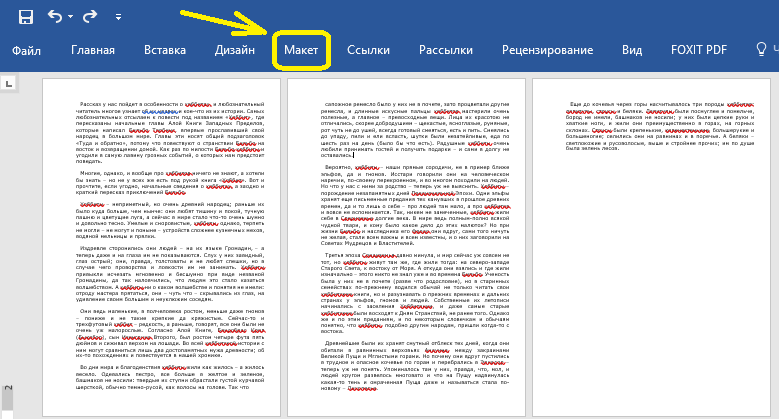
ಮತ್ತು ನೀವು ಎಕ್ಸೆಲ್ ನಲ್ಲಿ ಯಾವುದೇ ತೊಂದರೆಗಳನ್ನು ಹೊಂದಿದ್ದರೆ, ಓದಿ.
